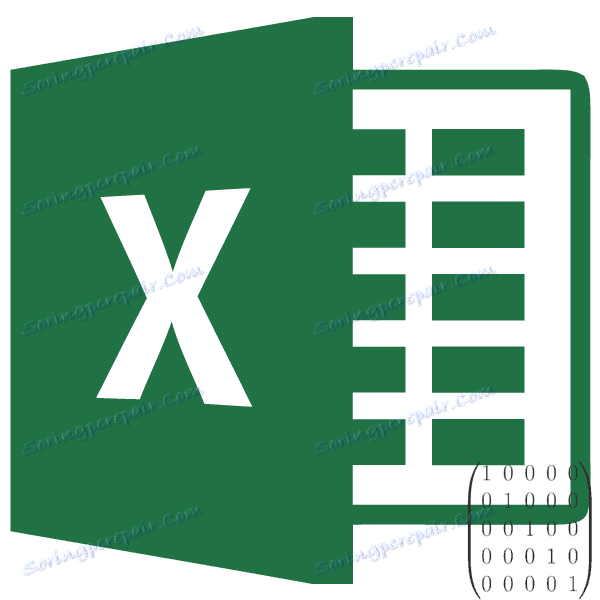Výpočet inverzní matice v aplikaci Microsoft Excel
Aplikace aplikace Excel provádí řadu výpočtů vztahujících se k datům matice. Program je zpracovává jako řada buněk a používá jim vzorové pole. Jedním z těchto akcí je nalezení inverzní matice. Zjistíme, jaký je algoritmus tohoto postupu.
Proveďte výpočty
Výpočet inverzní matice v aplikaci Excel je možný pouze v případě, že je primární matice čtvercová, tj. Počet řádků a sloupců v ní je stejný. Kromě toho by její determinant neměl být nulový. Pro výpočet se používá funkce MBR pole. Podívejme se na jednoduchý příklad podobného výpočtu.
Výpočet determinantu
Nejprve vypočítáme determinant, abychom pochopili, zda primární rozsah má inverzní matici nebo ne. Tato hodnota se vypočítá pomocí funkce MOPRED .
- Vyberte libovolnou prázdnou buňku na listu, kde se zobrazí výsledky výpočtů. Klikněte na tlačítko "Vložit funkci" , které se nachází poblíž řádku vzorce.
- Spustí se Průvodce funkcí . V seznamu záznamů, které zastupuje, hledáme "MOPRED" , vyberte tento prvek a klikněte na tlačítko "OK" .
- Otevře okno s argumenty. Kurzor vložíme do pole "Array" . Vyberte celý rozsah buněk, ve kterých je matice umístěna. Poté, co se jeho adresa objevila v poli, klikněte na tlačítko "OK" .
- Program vypočítá determinant. Jak vidíme, v našem konkrétním případě se rovná -59, tedy ne identicky nulové. To nám dovoluje říci, že daná matice má inverzní charakter.
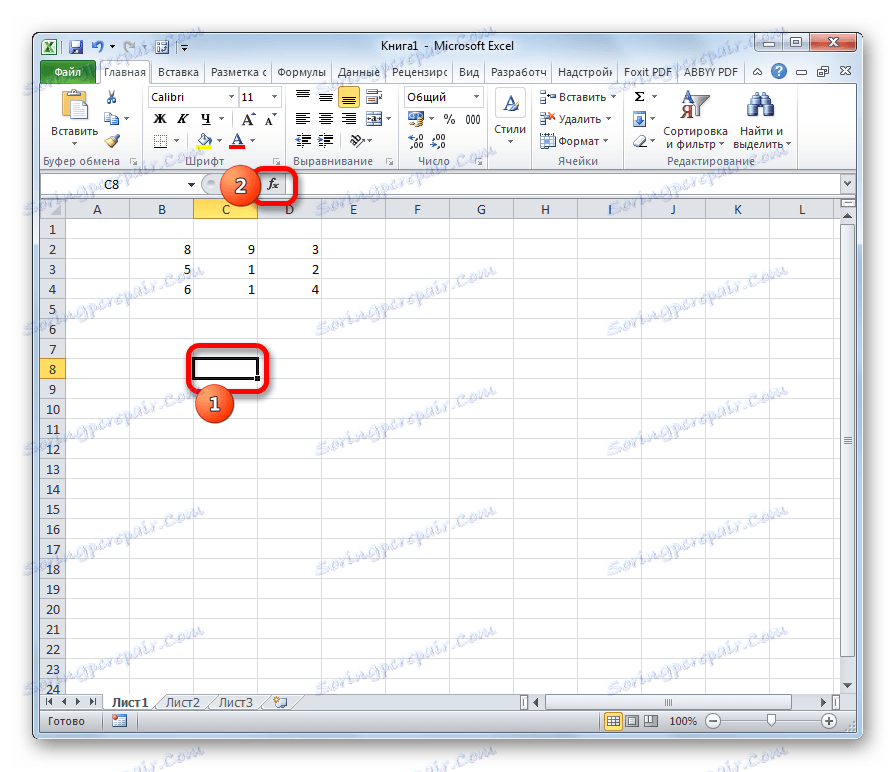

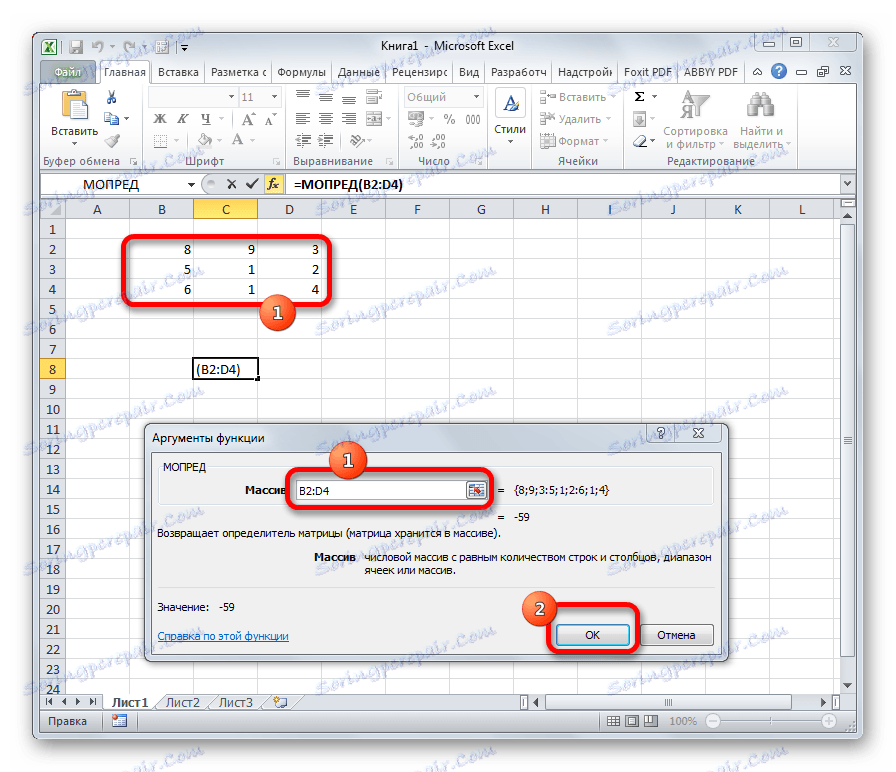
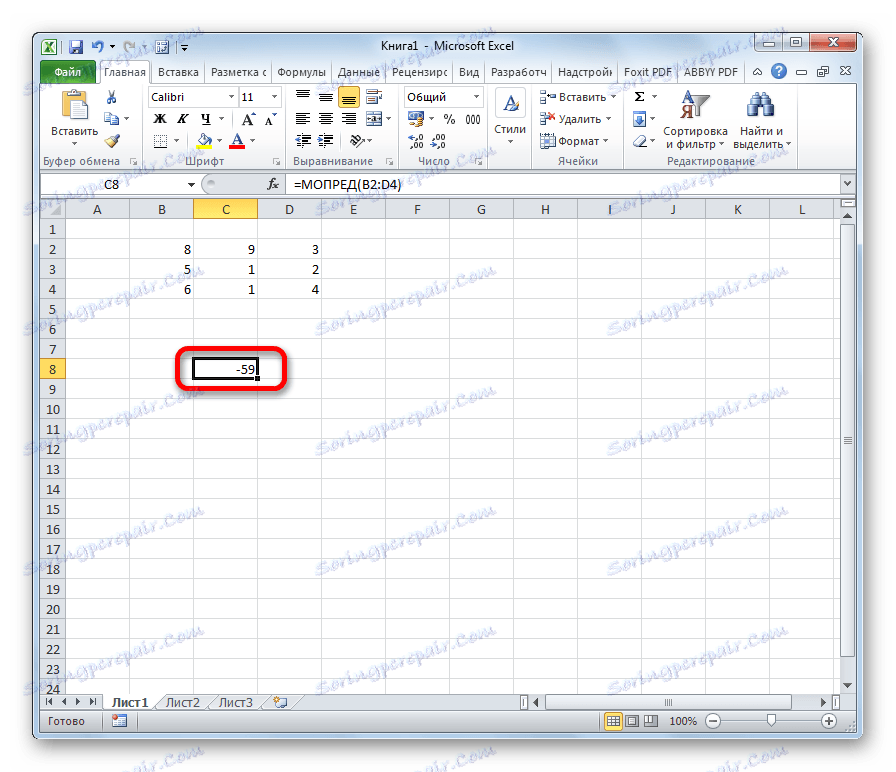
Výpočet inverzní matice
Nyní můžeme přistoupit k přímému výpočtu inverzní matice.
- Vybíráme buňku, která by se měla stát levou horní částí inverzní matice. Přejděte na Průvodce funkcemi kliknutím na ikonu vlevo od lišty vzorců.
- V otevřeném seznamu vyberte funkci MOBR . Klikněte na tlačítko "OK" .
- V poli "Array" otevřete okno otevřených argumentů funkce, nastavte kurzor. Přidělit celý primární rozsah. Po zobrazení jeho adresy v poli klikněte na tlačítko "OK" .
- Jak můžete vidět, hodnota se objevila pouze v jedné buňce, ve které byl vzorec. Ale potřebujeme plnohodnotnou inverzní funkci, proto zkopírujte vzorec do jiných buněk. Zvolíme rozsah, který je ekvivalentní původnímu datovému poli horizontálně a vertikálně. Stiskněte funkční klávesu F2 a poté zadejte kombinaci kláves Ctrl + Shift + Enter . Tato druhá kombinace je určena pro zpracování polí.
- Jak je vidět, po těchto akcích se vypočítá inverzní matice ve vybraných buňkách.
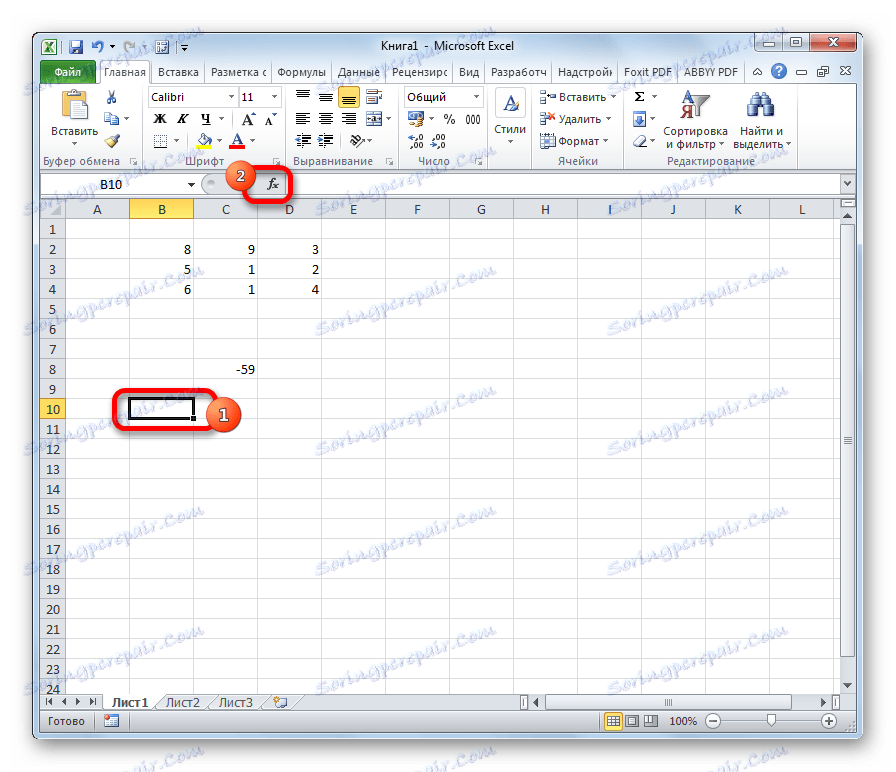

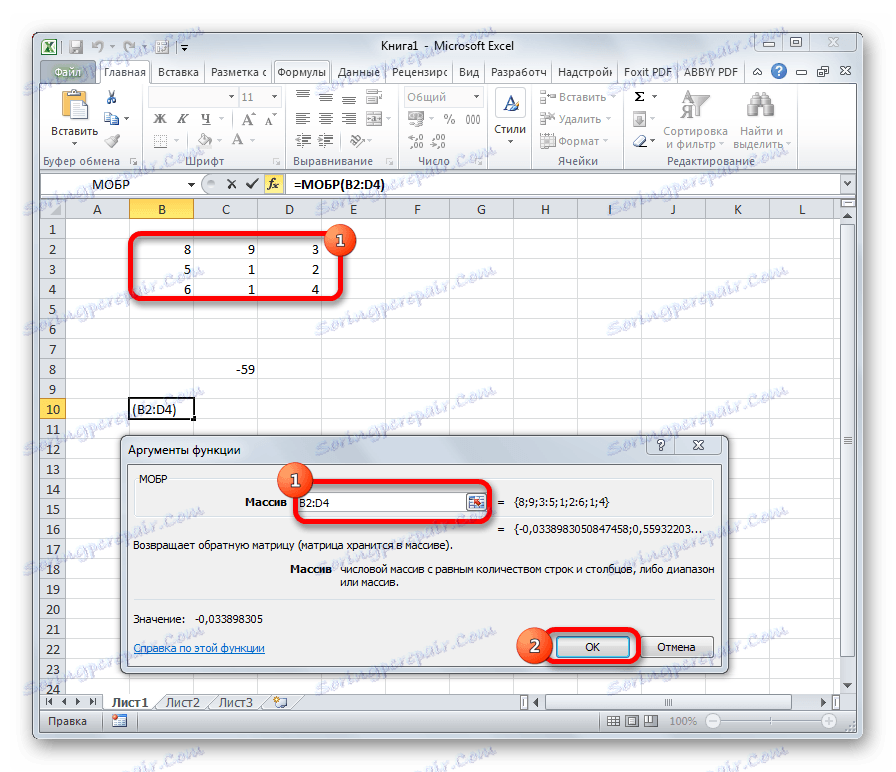
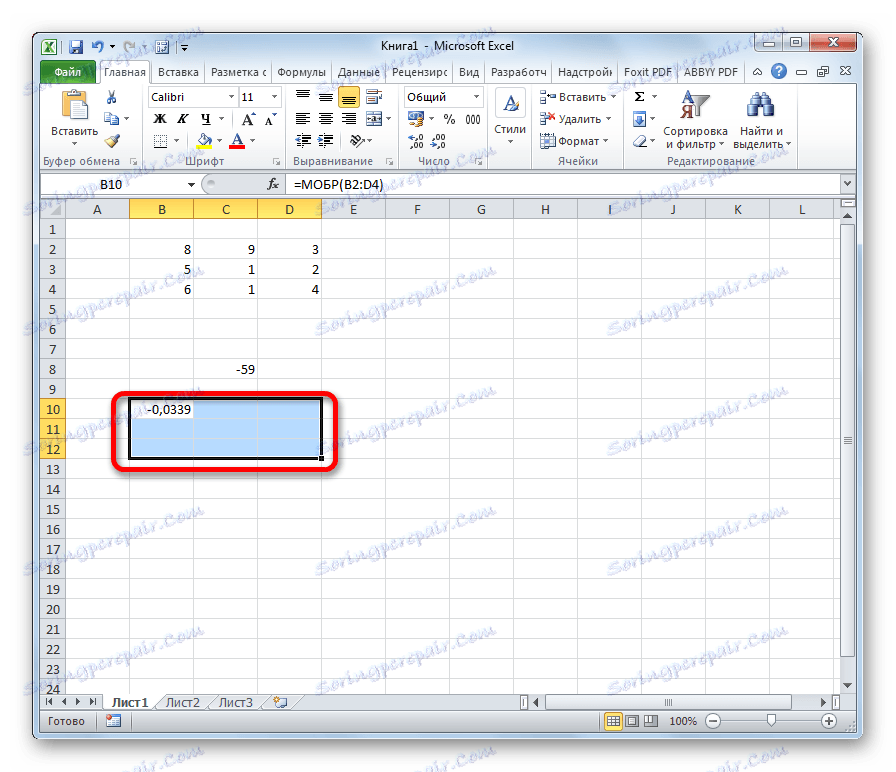
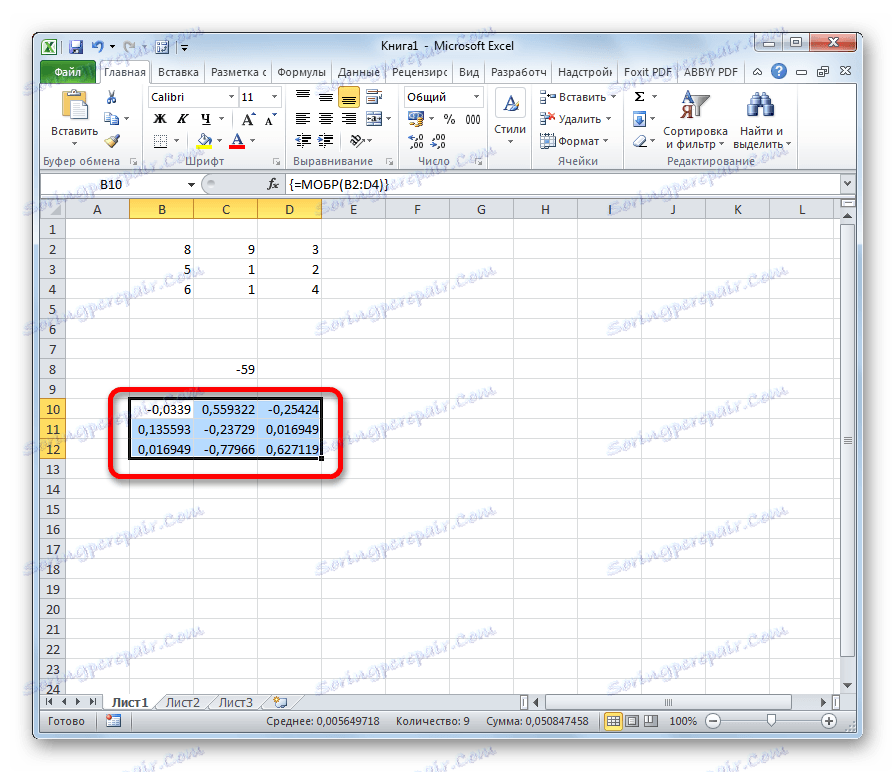
Tento výpočet lze považovat za úplný.
Pokud vypočítejte determinant a inverzní matici pouze s perem a papírem, pak v případě, že pracujete na složitém příkladu, můžete nad tímto výpočtem rackovat mozky po velmi dlouhou dobu. Ale, jak vidíme, v programu Excel jsou tyto výpočty prováděny velmi rychle, bez ohledu na složitost úkolu. Pro osobu, která je v této aplikaci obeznámena s algoritmem podobných výpočtů, se veškerý výpočet omezuje na čistě mechanická opatření.